M-AUDIO AIR 192|8 Desktop 2x4 USB Type-C Audio/MIDI Interface User Manual
Page 13
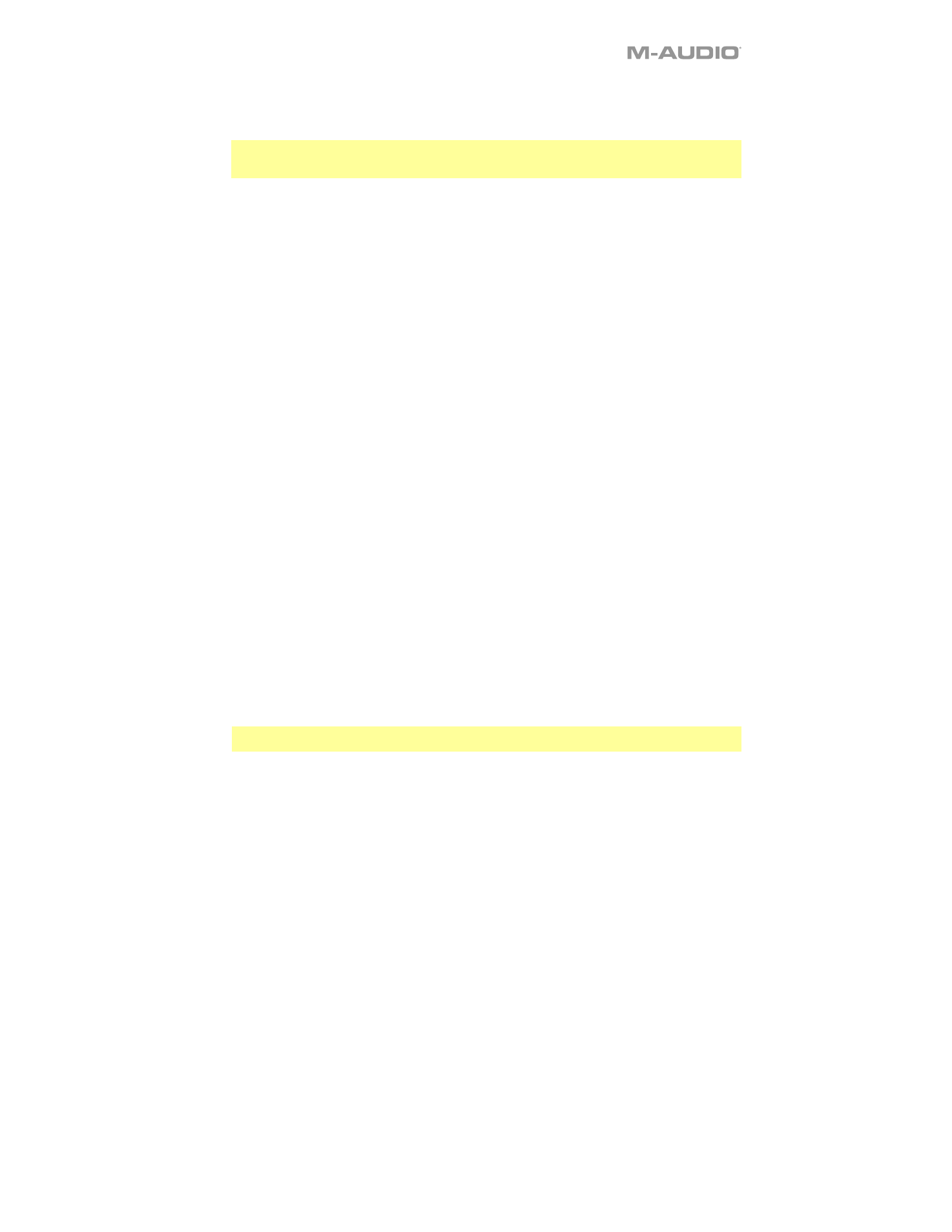
13
9.
Nivel de monitoreo:
Ajusta el volumen de salida de las salidas
Salidas principales TRS
y
RCA (1/L
2/R)
, las cuales deberían estar conectadas a monitores alimentados o a un sistema de amplificación.
10.
Monitor Mix:
Ajusta la mezcla de la señal de audio proveniente de sus entradas (
Direct
) y la salida de
audio de su ordenador (
USB
) que se enviará a las
salidas principales
y a la
salida para auriculares
.
Nota:
Si se lo ajusta a
Direct
, el canal izquierdo será la
entrada 1
,
y el canal derecho será la
entrada 2
.
Puede sumar los canales izquierdo y derecho (para escuchar ambas entradas como una señal
monoaural individual sumada) colocando el botón
Direct Monitor
en la posición
Mono
.
Esta perilla es útil para lidiar con la "latencia" cuando está grabando en su DAW. La latencia es el
retardo que puede ocurrir entre el sonido entrante (cuando toca su instrumento, canta, etc.) y el sonido
saliente (cuando lo oye en la DAW).
La latencia es a menudo el resultado del ajuste del "tamaño del búfer", el cual suele estar ubicado en
los menús de preferencias, opciones o configuración de dispositivo de su DAW. Los tamaños de búfer
más grandes generalmente producen mayores latencias. En algunos casos, ajustes más bajos del
tamaño del búfer pueden consumir una gran cantidad de recursos de la CPU de su ordenador y causar
defectos en el audio. Para prevenir estos defectos, deberá utilizar un ajuste mayor del búfer, y esto
podría crear latencia como resultado.
Si está experimentando latencia al grabar, ajuste la perilla hacia la posición
Direct
para aumentar la
mezcla de audio sin procesar que proviene de sus entradas directamente a las
salidas principales
y
la
salida para auriculares
. Esto le permitirá escuchar el audio entrante proveniente de sus entradas sin la
latencia a la vez que escucha el audio proveniente de su DAW. Cuando escuche la reproducción, gire la
perilla totalmente a la posición
USB
.
Si su ordenador es lo suficientemente potente, podrá ajustar el tamaño del buffer en su DAW lo
suficientemente bajo como para nunca más tener que escuchar la señal de audio directa proveniente
de sus entradas. En este caso, gire la perilla de
mezcla
Monitor Mix
totalmente hacia la posición
USB
para monitorizar solo la salida de audio de su DAW.
11.
Selector Direct Monitor:
Deje este interruptor en la posición
Stereo
del lado derecho para monitorizar
la señal de entrada directa con la
entrada 1
en el canal izquierdo y la
entrada 2
en el canal derecho.
Esto resulta de utilidad si desea monitorizar directamente una instalación con micrófonos en estéreo,
como, por ejemplo, una señal estéreo proveniente de un teclado o de micrófonos colgantes para
baterías. Coloque este interruptor en la posición
Mono
del lado izquierdo (se enciende el LED
Mono
)
para monitorizar la señal de la entrada directa con todas las entradas sumadas y oyéndose por igual en
cada lado. Esto resulta de utilidad para monitorizar la señal de una guitarra de un micrófono de voz.
Este interruptor no afecta a la reproducción de la DAW o la forma en que se graba su sonido en su
DAW; afecta solo a la manera en que usted oye su señal de entrada en la
salida para
auriculares
(cuando el
selector de fuente de auriculares
se ajusta a
1/2
y la
mezcla del monitor
se ajusta a
cualquier posición que no sea USB) y en las
salidas del monitor
.
12.
Selector de fuente de auriculares:
Ce interruptor sélectionne cuáles salidas (del panel trasero) son
enviadas también a la
salida para auriculares
, las
salidas principales 1–2
(
1/2
), o las
salidas 3–4
(
3/4
).
13.
Salida para auriculares
(panel frontal)
:
Conecte a ce salida auricular TRS de 6,35 mm (1/4 pulg). La
mezcla que escucha a través de estas salidas es determinada por el
selector de fuente de
auriculares
, la perilla
Monitor Mix
,
el selector Direct Monitor
y la perilla de
volumen de auriculares
.
14.
Volumen para auriculares
(panel frontal)
:
Ajusta el volumen de salida de la
salida para auriculares
.
15.
Entradas de instrumentos
(panel frontal)
:
Conecte a estas entradas una guitarra con captador pasivo
u otra señal de alta impedancia mediante un cable TS de 6,35 mm (1/4 pulg.). Vea los niveles de la
señal de entrada con los
medidores LED
.
Nota:
Al utilizar una
entrada de instrumento
se silenciará la
entrada combinada
en el canal
correspondiente.
